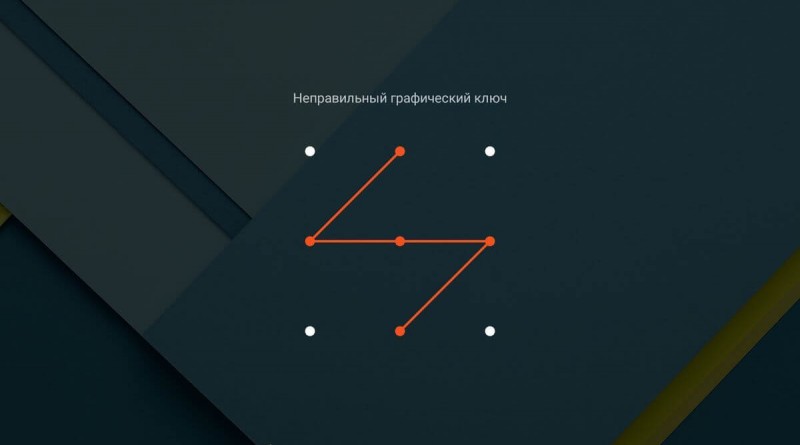
Как можно разблокировать самому забытый графический ключ на Андроиде?
Частенько бывает в жизни так, что хозяин мобильного устройства забыл свой графический ключ. Или может просто взял нашёл телефон и хочет вернуть его хозяину. Всяко случается. Существует несколько способов восстановить его. Есть самые простые, но есть посложнее. Всё зависит от того, что Вы помните. Поговорим в сегодняшней статье о том, каким способом разблокировать графический ключ на Андроиде если Вы его забыли.
Для тех кто любит смотреть, а не читать вставляем видео с советами на тему “Как можно снять блок с графического ключа на ОС Андроид”:
В этой статье мы собрали все известные способы сброса пароля или графического ключа. Будем идти от самых простых способов (если вы не забыли имя пользователя и свой пароль от аккаунта в “Google”), а дальше перейдём к сложным (это будет Hard Reset, а также удаление таких системных файлов как «gesture.key» и «password.key»). Внимательно читаем все эти советы, переходим по ссылкам на инструкции с подробными разъяснениями. В конечном итого у нас должно что-то да получится.
Способы разблокирования забытого ключа на Андроиде или пароля
1. При помощи ввода своих данных аккаунта в “Google”.
Если Вы помните свои данные пользователя в “Гугле”, то возобновить пароль не составит никакого труда. Подсоединяемся к Всемирной Паутине через Вай-Фай или мобильную связь и тупо вводим 5 раз неправильный пароль. Появиться окно с предупреждением о том, что наше устройство блокируют через 30 секунд. На нашем экране появляется надпись «Забыли графический ключ?», нажимаем на неё, вводим свои данные и разблокируем смартфон. Ну а если свой пароль от аккаунта, то нужно будет его восстановить. С работающего ноутбука, смартфона или стационарного компьютера зайдите – перейдите по этой ссылке с работающего гаджета либо ПК в сервис “Гугл” , введите свой почтовый ящик и ждите ответа.
2. При помощи разряженной батареи.
Дожидаемся когда наша батарея устройства начинает выдыхаться. Во время предупреждения (оповещения ), что АКБ почти разряжен, входим в меню состояния батареи. Из него возвращаемся в меню настроек, а там отключаем свой ключ.
3. Благодаря сервисному центру.
— Регулярная проверка качества ссылок по более чем 100 показателям и ежедневный пересчет показателей качества проекта.
— Все известные форматы ссылок: арендные ссылки, вечные ссылки, публикации (упоминания, мнения, отзывы, статьи, пресс-релизы).
— SeoHammer покажет, где рост или падение, а также запросы, на которые нужно обратить внимание.
SeoHammer еще предоставляет технологию Буст, она ускоряет продвижение в десятки раз, а первые результаты появляются уже в течение первых 7 дней. Зарегистрироваться и Начать продвижение
Не ломаем себе голову, не тратим драгоценное время на перепробование всех этих способов, а просто несём своё устройство в ближайший сервисный центр. Там нам сделают не гарантийный ремонт Android. Придётся заплатить немного денег. Но это самый простой способ. И наиболее действенный.
4. Сброс забытого графического пароля с помощью программы ADB.
Для этой процедуры нам надо иметь включённую отладку по USB к компьютеру саму программу “ADB” (ссылка на неё чуть ниже). При их помощи будем лечить смартфон аппаратно вводя определённые команды. Для тех, кто не сталкивался с отладкой по USB нужно прочитать Как включить отладку по USB через компьютер на Android . В любом случае знание этой отладки ещё не раз пригодится. Ну а если у Вас не получается сделать отладку по USB , то этот пункт не подойдёт, т.к. нужно запускать прогу на ПК. На многих смартфонах отладка уже запрограммирована в ОС “Андроид” и при подключении гаджета к ПК вылазит вот такое сообщение:

Ссылка на скачивание программы “Android Studio” (The Official IDE for Android), в которую входит “ADB” на Виндоувс:

Будем считать, что отладка налажена и программа “ADB” скачана на комп. Подключаем своё устройство к компьютеру. Устанавливаем скачанный файл с Android Studio в любую папку. Программа ADB находится в sdk/platform-tools .
Простые, но действенные советы
В меню “Пуск” нашего ПК выбираем «Выполнить» и вводим«cmd». Жмём “Enter”.

Прописываем путь к папке с программой ADB и вводим последовательно нижеуказанные команды. После каждой команды нужно нажимать “Enter”.

adb shell
cd /data/data/com.android.providers.settings/databases
sqlite3 settings.db
update system set value=0 where name=’lock_pattern_autolock’;
update system set value=0 where name=’lockscreen.lockedoutpermanently’;
.quit
В конце концов перезагружаем свой Android смартфон или планшет.
Если эти команды не подошли , то пробуем следующие:
adb shellrm /data/system/gesture.key
Опять ничего не вышло? Странно. Пробуем такие команды.
adb shell
su
rm /data/system/locksettings.db
rm /data/system/locksettings.db-wal
rm /data/system/locksettings.db-shm
reboot
И если опять не получилось, то последнюю :
adb shell
rm /data/system/gesture.key
По идеи команда должна дать возможность вводить любой графический ключ и его пропустить для входа. Если второй способ не решил проблему, то переходим к третьему способу.
5. Сброс нашей системы до заводских настроек.
— Разгрузит мастера, специалиста или компанию;
— Позволит гибко управлять расписанием и загрузкой;
— Разошлет оповещения о новых услугах или акциях;
— Позволит принять оплату на карту/кошелек/счет;
— Позволит записываться на групповые и персональные посещения;
— Поможет получить от клиента отзывы о визите к вам;
— Включает в себя сервис чаевых.
Для новых пользователей первый месяц бесплатно. Зарегистрироваться в сервисе
Этот способ гораздо проще предыдущего, но при его использовании удаляются все наши данные с внутренней памяти телефона (все установленные приложения, привязанные наши аккаунты, СМС-ки и прочее). Все наши фото, аудио файлы, контакты и другие данные на SD карте останутся. Чтобы много не писать о том как сделать сброс к заводским настройкам вот статья на эту тему: Как вернуться к заводским настройкам на Андроид .
6. Перепрошить свой смартфон или планшет
Перепрошив свой телефон или планшет на ОС Android, мы заодно удаляем и свой пароль или графический ключ.
7. Удаляем gesture.key (сброс графического ключа) и password.key (сброс пароля)
С помощью любого файлового менеджера необходимо найти в /data/system/ и удалить следующие файлы:
- «gesture.key»
- «password.key»
- «locksettings.db»
- «locksettings.db-wal»
- «locksettings.db-shm»
Выделяем их все и перейдя в дополнительное меню нажимаем «Удалить». Перезагружаем своё устройство. Теперь мы cможем ввести новый графический ключ и гаджет разблокируется. Потом идём в настройки, где выставляем новую блокировку.
Смею надеяться, что хоть один из способов Вам подойдёт. После нашей статьи Вы разобрались как можно разблокировать графический ключ на Андроид, который позабыли. Ну ещё никогда не забывайте свой графический ключ.
Всего хорошего!







